解决方法:
1、首先右键点击此电脑,选择管理,如图所示:

win10系统打不出中文的解决方法图一
2、调出计算机管理窗口后,依次展开“系统工具→任务计划程序→任务计划程序库→Microsoft→Windows→TextServicesFramework”,如图所示:
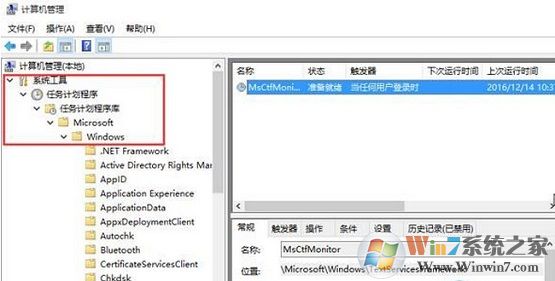
win10系统打不出中文的解决方法图二
3、最后找到TextServicesFramework monitor task选项后,在名称中,右键点击鼠标,选择启用,如图所示:
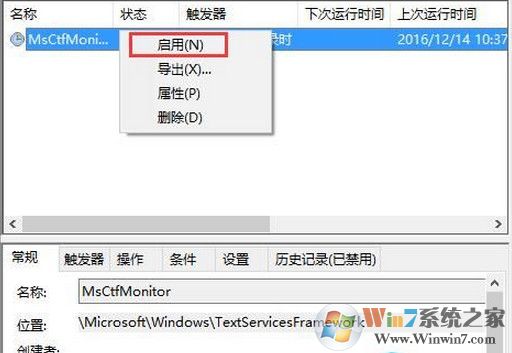
win10系统打不出中文的解决方法图三
总结:以上就是win10系统打不出中文的解决方法了,希望对大家有帮助。